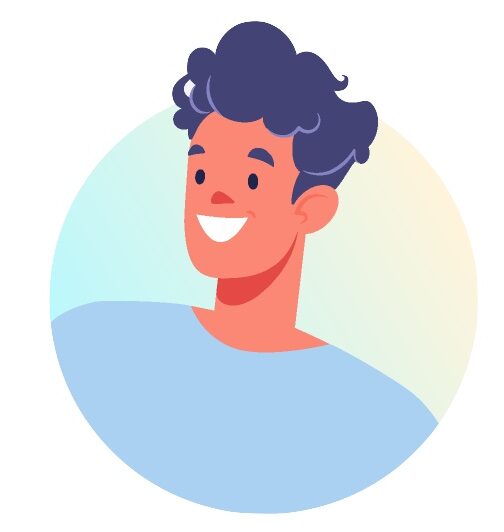モンストの周回は、iPhoneの「スイッチコントロール」機能を使うことで自動化できます。
しかし、この方法はモンストの利用規約で禁止されている行為にあたる可能性が非常に高く、アカウントが停止(BAN)される大きなリスクを伴います。
この記事のメイントピック
- スイッチコントロールを使った自動周回の具体的なやり方
- アカウントがBANされる危険性と利用規約の内容
- スイッチコントロールが動かない・できない時の原因と対処法
この記事を読めば、スイッチコントロールのやり方だけでなく、それに伴う重大なリスクまでを正しく理解できます。
その上で、自分の大切なアカウントを守りながら、モンストを安全に楽しむための判断ができるようになります。
後悔しないためにも、ぜひ最後まで読んでみてください
モンストのスイッチコントロールを使った自動周回のやり方
iPhoneに標準で入っている「スイッチコントロール」という機能を使えば、モンストのクエスト周回を自動化できますよ。
これは本来、体の不自由な方がiPhoneを操作しやすくするための機能なんです。
この機能の中にある「レシピ」というものに画面のタップ操作を記録させることで、周回を自動化する仕組みです。
設定自体は少し手順がありますが、一度覚えてしまえば難しくはありません。
スイッチコントロールの基本的な設定手順
まず、基本的な設定方法から説明しますね。
こちらの手順で進めてみてください。
- iPhoneの「設定」アプリを開きます。
- 「アクセシビリティ」をタップします。
- 「スイッチコントロール」を選択してください。
- 次に「スイッチ」と「レシピ」という項目を設定していきます。
この「レシピ」に、モンストの周回操作を記録させるのがポイントになります。
自動周回用レシピの作成方法
次に、自動周回の心臓部ともいえるレシピの作り方を紹介します。
「レシピ」→「新規レシピを作成」と進んでください。
ここで「カスタムジェスチャ」を選び、クエストクリアから次のクエストに出発するまでの一連のタップ操作を、画面の決まった位置に記録していきます。
例えば、「もう一度行く」や「助っ人選択」のボタンの位置を正確にタップして記録することが大切です。
この操作を保存すれば、あなたの代わりにiPhoneが自動で周回してくれるようになりますよ。
モンストでスイッチコントロールを使うとBANされる危険性
スイッチコントロールの使用は、モンストの利用規約で禁止されている行為にあたる可能性が非常に高いです。
そのため、最悪の場合、大切なアカウントが停止(BAN)されてしまう危険性があります。
モンストの利用規約では、運営が許可していないツールやプログラムを使ってゲームを自動で動かすことを禁止しているんです。
スイッチコントロールも、この「自動で操作するプログラム」と判断される可能性が十分に考えられます。
公式が認めていない方法でのプレイは、大きなリスクを伴うことを覚えておきましょう。
モンストの利用規約を確認しよう
利用規約には、具体的に禁止されている行為が書かれています。
特に注意したいのが、こちらです。
- ゲームデータを不正に書き換えること
- 公式が認めていない外部ツールを使うこと
- BOTなど、自動でゲームを操作するプログラムの利用
スイッチコントロールでの自動周回は、この3つ目の項目に当てはまるおそれがあります。
自分のアカウントを守るためにも、規約違反のリスクはしっかり理解しておくことが重要です。
実際にBANされた事例はある?
SNSや攻略サイトの掲示板などを見ると、「スイッチコントロールを使っていたらBANされた」という報告が残念ながら見られます。
もちろん、全ての人がすぐにBANされるわけではないかもしれません。
しかし、運営側は不正なプレイを常に監視しています。
「みんなやっているから大丈夫」という考えはとても危険です。
いつ自分のアカウントが対象になってもおかしくない、という意識を持つことが大切ですよ。
モンストのスイッチコントロールができない・動かない原因と対処法
スイッチコントロールがうまく動かなくなってしまう原因は、主に3つ考えられます。
設定が間違っていたり、iPhoneのOSやモンストのアプリがアップデートされたりすることが原因です。
せっかく設定したのに動かないと、焦ってしまいますよね。
でも、原因が分かれば落ち着いて対処できますよ。
一つずつ確認してみましょう。
よくある原因と対処法
スイッチコントロールが機能しない時、まずはこちらの表を確認してみてください。
| 原因 | 対処法 |
|---|---|
| タップ位置のズレ | クエストクリア後のボタン位置などが少しでもずれると、タップが空振りして止まります。もう一度、正確な位置でレシピを作り直しましょう。 |
| 設定した時間(タイムアウト)が短い | レシピの「タイムアウト」設定が短いと、通信の遅延などで次の画面が表示される前に操作が終わってしまいます。少し長めに設定し直してみてください。 |
| iPhoneやモンストのアップデート | アップデートで画面のデザインやボタンの配置が変わると、以前のレシピでは動かなくなります。新しい画面に合わせてレシピを再作成する必要があります。 |
| 他の通知による中断 | LINEの通知や電話の着信が表示されると、スイッチコントロールの動作が止まってしまうことがあります。おやすみモードなどを活用すると良いでしょう。 |
それでも動かないときは
基本的な対処法を試しても改善しない場合、一度スイッチコントロールの設定を最初から見直してみるのがおすすめです。
特に、カスタムジェスチャを登録する際のタップのタイミングは、意外とシビアだったりします。
何度か試してみて、自分の環境に合った最適なレシピを見つけていくことが大切になります。
根気のいる作業かもしれませんが、落ち着いて再設定にチャレンジしてみてください。
モンストの自動周回を高速化するスイッチコントロールのレシピ
スイッチコントロールでの周回は、レシピの作り方を工夫することで、より高速にすることが可能です。
ポイントは、クエストクリア後の無駄な待ち時間をなくし、タップ操作のタイミングを最適化することにあります。
ただタップ操作を記録するだけでなく、いかにスムーズに次のクエストへ進めるかが鍵となります。
少しでも周回効率を上げたい方は、ぜひ試してみてください。
高速レシピ作成の3つのコツ
周回速度を上げるためのコツは、こちらです。
- 画面が切り替わる待ち時間を把握する
リザルト画面など、画面が完全に切り替わってから次のボタンを押すまでの時間をギリギリまで短く設定します。 - タップの間隔をできるだけ短くする
「OK」を押してすぐに「次のクエストへ」を押すなど、連続する操作は素早く記録しましょう。 - 通信環境の良い場所で行う
Wi-Fi環境など、通信が安定している場所で行うことで、読み込み時間を短縮できます。
これらのコツを意識するだけで、1周あたりの時間をかなり短縮できますよ。
高速化のリスクも理解しよう
ただし、注意点もあります。
あまりにも人間離れした速さで周回を繰り返すと、運営側に不正な操作として検知されやすくなる可能性があります。
つまり、BANされてしまうリスクが高まるかもしれない、ということです。
高速化を追求するあまり、大切なアカウントを失ってしまっては元も子もありません。
効率とリスクのバランスを考えて、設定することが大切ですね。
スイッチコントロールによるオーブ自動回収の具体的な設定例
スイッチコントロールを使えば、ノーマルクエストなどを自動で周回し、オーブを回収することも理論上はできてしまいます。
特に、序盤の簡単なノーマルクエストは消費スタミナも少なく、自動周回に向いています。
クエストを選んでからクリアし、再び同じクエストを選ぶまでの一連の操作を「レシピ」として記録するだけです。
このレシピを実行すれば、寝ている間などにオーブを回収できる、という仕組みになります。
しかし、この行為は非常に高いリスクを伴うことを絶対に忘れないでください。
オーブ回収の具体的な手順
もし自動でオーブを回収する場合、一般的には以下のような手順でレシピを設定します。
- 「ノーマルクエスト」など、簡単なクエストを選択します。
- デッキ選択画面から「出撃」ボタンをタップするまでを記録します。
- クエストクリア後のリザルト画面や「次のクエストへ」のボタン操作を記録します。
- 再びクエスト選択画面に戻り、同じクエストを選ぶところまでを記録して、ループさせます。
この一連の流れを一つのジェスチャとして登録することで、自動化が可能になります。
繰り返しになりますが、リスクは絶大です
オーブを楽に集められるのは魅力的かもしれません。
ですが、この方法はモンストの利用規約で明確に禁止されている「自動化ツール(BOT)」の使用とみなされる可能性が極めて高いです。
オーブ回収のような直接的な利益につながる行為は、運営側も特に厳しく監視していると考えられます。
少しのオーブのために、これまで育ててきた大切なキャラクターやデータを全て失うリスクを冒すのは、本当におすすめできません。
最新のiOS・iPadOSでスイッチコントロールを設定する際の変更点
iPhoneやiPadのOSが新しくなると、スイッチコントロールの設定方法や画面の表示が少し変わることがあります。
メジャーアップデートのタイミングで、設定項目が移動したり、新しい機能が追加されたりするんですね。
そのため、以前のOSで使っていた情報だと、設定の際に戸惑ってしまうかもしれません。
最新のOSで設定する場合は、少し注意が必要です。
アップデートによる主な変更点
最近のiOSアップデートでは、見た目(UI)の微調整が中心で、基本的な設定の流れは大きく変わっていません。
しかし、過去にはジェスチャを登録する方法などに変更があったこともあります。
もし、ネットで調べた古い情報通りに操作しても上手くいかない場合は、OSのバージョンが原因かもしれません。
その際は、Appleの公式サイトや、最新のOSバージョンに対応した解説サイトを確認するのが確実ですよ。
最新OSで設定するときの心構え
OSが新しくなっても、スイッチコントロールの基本的な考え方は同じです。
- スイッチ(操作のきっかけ)を決める
- レシピ(一連の操作)を記録する
- レシピを起動するショートカットを設定する
この3つのステップを理解していれば、多少画面のデザインが変わっても対応できるはずです。
もし設定につまずいたら、「自分のOSバージョン + スイッチコントロール 設定」などのキーワードで検索し直してみると、解決策が見つかりやすいでしょう。
落ち着いて、一つずつ設定を確認していくことが大切です。
スイッチコントロールを利用する上での注意点とデメリット
スイッチコントロールの利用には、アカウント停止という最大のリスク以外にも、知っておくべきデメリットがいくつかあります。
自動で周回できるのは便利ですが、その裏にはいくつかの代償があることを理解しておく必要があります。
快適に使うため、というよりは、リスクを正しく知るために確認しておきましょう。
知っておきたい4つのデメリット
特に注意したいデメリットはこちらです。
- バッテリーの消費が激しい
画面をずっと点灯させて操作するため、バッテリーは面白いように減っていきます。充電しながらでないと、長時間の使用は難しいでしょう。 - スマホ本体への負荷
長時間連続で使うと、スマホがかなり熱を持つことがあります。これはバッテリーの劣化を早めたり、本体の寿命を縮めたりする原因にもなりかねません。 - 予期せぬ動作停止
LINEの通知や電話の着信があると、レシピの動作が止まってしまいます。せっかく設定したのに、朝起きたら止まっていた、ということもよくあります。 - メンテナンスの手間
モンストのアップデートで画面構成が変わるたびに、レシピを作り直す必要があります。この再設定が、意外と面倒に感じるかもしれません。
これだけのデメリットを理解した上で、それでも利用するかを判断することが大切ですね。
スイッチコントロール以外でモンストを効率化する方法
規約違反のリスクを冒さなくても、モンストを効率よく、そして楽しく進める方法はたくさんありますよ。
公式に用意された機能をうまく活用するのが、安全で賢いプレイスタイルです。
BANの心配をしながらプレイするよりも、気持ちよくモンストを楽しみましょう。
ここでは、誰でもすぐに実践できる効率化のコツを紹介します。
公式機能で周回を楽にするコツ
ゲーム内の便利な機能を活用すれば、手動でも周回はかなり楽になります。
| 効率化の方法 | 具体的なメリット |
|---|---|
| お助けアイテムの活用 | 「宝箱が2個追加」や「マップ開始時にHPがMAX」などを使えば、周回の安定度と報酬がアップします。 |
| 強力なキャラクターを使う | 友情コンボが強力なキャラクターを編成すれば、敵の殲滅スピードが上がり、結果的に時短につながります。 |
| マルチプレイで協力する | 4人でプレイすれば、スタミナの消費は4分の1になります。運極を持ち寄れば、報酬も豪華になり一石二鳥です。 |
| 「おまかせ編成」機能 | どのキャラを連れて行けば良いか分からない時に便利です。適正キャラを自動で選んでくれるので、キャラ選びの時間を短縮できます。 |
安全に楽しむのが一番
スイッチコントロールのような外部機能に頼らなくても、モンストは十分に楽しめるように作られています。
最新の強力なキャラクターを手に入れたり、友達とマルチプレイで盛り上がったりするのも、モンストの大きな魅力の一つです。
規約を守って、正々堂々とプレイすることが、長くゲームを楽しむための秘訣ですよ。
モンストのスイッチコントロール利用前に再確認すべきこと
この記事では、モンストのスイッチコントロールを使った自動周回について、やり方からリスクまでを詳しく見てきました。
最後に、重要なポイントを振り返っておきましょう。
iPhoneのスイッチコントロールでレシピを作成すれば、クエストの自動周回は可能です。
しかし、最も重要な点は、この行為が利用規約に違反し、BANの対象となる高いリスクがあることです。
特にオーブ回収などを目的とした長時間の自動化や、高速化を追求したレシピは、不正なプレイと判断されやすくなります。
また、OSのアップデートで「できない」「動かない」といったトラブルが起きることもあり、その都度レシピを再設定する手間もかかります。
スイッチコントロールは魅力的に見えるかもしれませんが、大切なアカウントを失う危険性やデメリットも大きい方法です。
リスクを冒すよりも、ゲーム内の機能を活用したり、マルチプレイを楽しんだりしながら、安全にモンストをプレイすることをおすすめします。